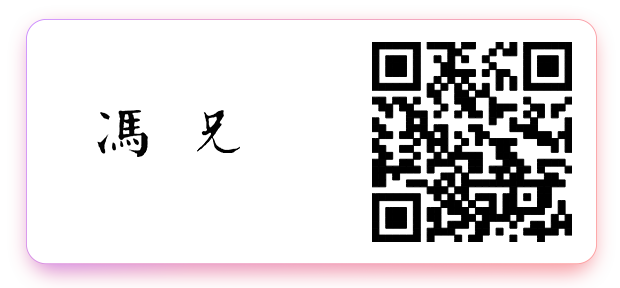目录
- 1. Linux系统安装
- 2. Linux基础知识
- 3. Linux系统启动、RPM软件包和权限
- 4. 用户对文件的操作权限
- 5. Linux服务进程和任务计划
- 6. Linux软件安装
- 7. 日常小技巧
- 8. 专项问题
1. Linux 系统安装
1.1 系统安装和基础设置
设置系统进入模式:vi /etc/inittab,需改id:5:inintdefault:为id:3:initdefault:,这样系统重启就进入了命令行模式。
常用指令:history -c:清空历史记录;ls:查看当前目录下的文件;cd:切换目录
/dev/cdrom:光驱;/dev/sda:scsi硬盘;/dev/sda1:第一块scsi硬盘的以一个主分区;/dev/sdb2:第二块scsi硬盘的第二个主分区;/dev/sda7:第一块scsi硬盘的第三个逻辑分区;/dev/sdb4:第二块scsi硬盘的第四个主分区或者扩展分区
网卡配置:192.168.100.1;检查ip是否生效:ifconfig eth0
如果没有ip,设置ip:vi /etc/sysconfig/network-scripts/ifcfg-eth0,设置IPADDR=192.168.100.1 NETMASK=255.255.255.0 ONBOOT=yes BOOTPROTO=none这里设置的是静态IP地址
DEVICE=eth0
HWADDR=00:23:24:8C:38:E5
TYPE=Ethernet
UUID=85441b22-21c0-47cd-a628-ffad599d1d2a
ONBOOT=yes
NM_CONTROLLED=no
BOOTPROTO=static
IPADDR=192.168.1.4
NETMASK=255.255.255.0
GATEWAY=192.168.1.1
设置免费的域名解析器:
vim /etc/resolv.conf,在文件的里面添加一行:nameserver 168.95.1.1
1.2 宽带连接虚拟机上网
- NAT网络连接方式可以让虚拟机连接上外网,但是宿主机不能访问虚拟机
- Host-only网络连接方式能够让宿主机访问虚拟机
- 虚拟机启用上述两种网络方式,均设置为
DHCP的连接方式,可以实现宿主机访问虚拟机,也可以访问外网
eth0
DEVICE=eth0
HWADDR=08:00:27:4A:6C:B4
ONBOOT=yes
NM_CONTROLLED=no
BOOTPROTO=dhcp
eth1
DEVICE=eth1
HWADDR=08:00:27:99:66:A3
ONBOOT=yes
NM_CONTROLLED=no
BOOTPROTO=dhcp
2. Linux基础知识
Linux基础命令:
ctrl + c:强制中断当前程序
clear:请屏;`ctrl + l`:清屏
cd -:切换最近使用过的两次目录
pwd:查看当前路径
ctrl + u:清空当前的命令行
tab:命令补全功能
[root@localhost home]#:命令提示符 [当前用户名@主机名 当前目录]#
sed -n '<line_num_start>, <line_num_end>p' filename:显示文档的第start行到end行
#用鼠标划着就是复制,点右键就是粘贴(使用putty客户端)
2.1 根目录规划
/home:普通用户的家目录
/root:root用户家目录
/dev:磁盘管理器,专门用来管理设备的
/media:测试目录,挂载光盘
/mnt:测试目录,挂在U盘
/boot:Linux内核文件和init进程启动文件
/etc:应用程序的配置文件
/usr:用户自定义安装的应用程序或源代码
/bin:所用用户可执行的命令;/usr/bin:所用用户可执行的命令
/sbin:超级用户root才能执行的命令;/usr/sbin:超级用户root才能执行的命令
/var:日志文件
/tmp:临时文件
2.2 文件管理
新建文件:vi file.txt、touch file.txt
删除文件:rm -rf file.txt;删除所有文件和目录:rm -rf *
复制文件:cp file.txt /mnt
移动文件:mv file.txt /mnt
重命名文件:mv file1.txt file2.txt
查看文件内容:cat file.txt;从始行查看所有的文件内容:cat file.txt |more;查看文件的前十行:head file.txt;查看文件的后十行:tail file.txt;查看前五行:head-5 file.txt;查看后五行:tail-5 file.txt
查找文件:
查找包括file的文件名:find / -name file*
建立搜索数据库:updatedb,在数据库中查找文件:locate file(查找包含file的文件名,同上一个区分,此处不需要使用通配符)
查找应用命令:
which ls
在文件总过滤查找:
查找文件中包含root的那些行:cat /etc/passwd |grep *root*;查找文件中以root开头的那些行:cat /etc/passwd |grep ^root;查找文件中以root结尾的那些行:cat /etc/passwd |grep root$
创建隐藏文件夹:
touch .a.txt:文件名字前面加一个点就是隐藏文件夹;ls -a:查看所有文件夹
同步目录文件:
rsync -azv /path/to/some_source_dir /path/to/some_destination_dir,-a表示保留文件的时间戳;-z表示可以进行压缩;-v表示显示进度(verbose)。如果some_source_dir是目录并且以斜杠结尾,表示同步该目录内的内容,不包括该目录;如果是目录并且没有以斜杠结尾,表示同步整个目录(包括该目录)。如果some_destination_dir是目录并且以斜杠结尾,标识同步内容(无论内容是一个文件或者是一个目录)到该目录中(目录不存在会自动创建);如果没有以斜杠结尾,同步的内容是文件或者目录,就同步为文件或者目录。
例如:
rsync -azv /path/to/some_source_dir $USERNAME@$HOST:/path/to/some_destination_dir
rsync支持OpenSSL不同服务器之间免密传输文件。例如:rsync -avz -e ssh /data/thunisoft/rel_zip_cs.csv root@146.0.11.60:/home/thunisoft/ --log-file="/data/thunisoft/logs-sb/sync-rel_zip_cs-${sync_date}.log"
rsync支持删除源文件,对目标文件夹可以有不同的同步策略。
查看目录文件占用磁盘的大小:
du -hs /path/to/some_dir,-h表示human readable;-s表示不深入到目录的子目录(separate)
查看文件的时间戳:
stat /path/to/some_file,时间戳有Last Access Time:最近的使用事件;Last Modify Time: 最近的修改时间,指的是内容的修改;Last Change Time:最近的改变时间,指的是文件metadata的改变。
2.3 目录操作
目录创建:mkdir dir1
目录删除:rm -rf dir1
目录复制:cp -R dir1 dir2(递归的复制目录1给目录2)
目录移动:mv dir1 dir2
查看目录树:tree dir1
递归的创建新目录:mkdir -p a/b/c/d/e/f
查看目录的大小:du -hs /path/to/some_file, -h表示将字节转化为人类可读的形式(human),-s表示不展示字母占用的大小,du命令表示磁盘占用的大小查看
用户管理
创建用户:useradd user1
了解用户:
用户的家目录:/home/user1
用户文件:/etc/passwd
组文件:/etc/group
密码文件:/etc/shadow,!!说明没有密码,!说明被禁用
删除用户:
userdel -r user1
设置密码:
passwd user1
查看用户:
cat /etc/passwd;id user1
禁用用户:
usermod -L userl
启用用户:
usermod -U user1
修改账号和密码的有效期限
#修改用户密码保持有效的最大天数
chage -M 180 USER_NAME
文件压缩
gz 压缩包:
压缩:tar czf file.tar.gz *(将当前目录的所有文件压缩)
查看压缩包中的内容:tar tf file.tar.gz
解压:tar xzf file.tar.gz
zip 压缩包:
压缩:zip file.zip *
查看压缩包中的内容:unzip -l file.zip
解压:unzip file.zip
网络设置
重新启动网络:service network restart
临时修改网卡ip:ifconfig eth0 192.168.100.3
防火墙设置:
iptables 网络防火墙
查看防火墙:iptables -L
清空防火墙策略:iptables -F(flush)
保存防火墙策略:service iptables save
关闭所有的INPUT FORWARD OUTPUT端口:
iptables -P INPUT DROP
iptables -P OUTPUT DROP
iptables -P FORWARD DROP
禁用/开放端口:
iptables -A INPUT -p tcp --dport 20 -j [ACCEPT|DROP]
iptables -A OUTPUT -p tcp --sport 20 -j [ACCEPT|DROP]
常用的规则配置:
#允许对外请求的返回包
iptables -A INPUT -m state --state RELATED,ESTABLISHED -j ACCEPT
#允许icmp包通过
iptables -A INPUT -p icmp --icmp-type any -j ACCEPT
#允许来自于lo接口的数据包,如果没有此规则,将不能通过127.0.0.1访问本地服务
iptables -A INPUT -i lo -j ACCEPT
#常用端口
iptables -A INPUT -p tcp -m state --state NEW -m tcp --dport 21 -j ACCEPT
iptables -A INPUT -p tcp -m state --state NEW -m tcp --dport 22 -j ACCEPT
iptables -A INPUT -p tcp -m state --state NEW -m tcp --dport 23 -j ACCEPT
iptables -A INPUT -p tcp -m state --state NEW -m tcp --dport 80 -j ACCEPT
iptables -A INPUT -p tcp -m state --state NEW -m tcp --dport 443 -j ACCEPT
iptables -A INPUT -p tcp -m state --state NEW -m tcp --dport 3306 -j ACCEPT
iptables -A INPUT -p tcp -m state --state NEW -m tcp --dport 8080 -j ACCEPT
#过滤所有非以上规则的请求
iptables -P INPUT DROP
#如果要添加内网ip信任(接受其所有TCP请求)
#注:(**.**.**.**)为IP,下同
iptables -A INPUT -p tcp -s **.**.**.** -j ACCEPT
#要封停一个IP,使用下面这条命令
iptables -I INPUT -s **.**.**.** -j DROP
#要解封一个IP,使用下面这条命令
iptables -D INPUT -s **.**.**.** -j DROP
#开放多个端口
iptables -A INPUT -p tcp --match multiport --dports 1024:65535 -j ACCEPT
删除规则:
iptables -L -n --line-number
iptables -D [INPUT|OUTPUT] ${num}
Centos7防火墙:
- `firewall-cmd --state`:查看防火墙运行状态
- `firewall-cmd --list-all`:查看所有开放的端口
- `systemctl [stop|start|restart] firewalld.service`:停运|启动|重启防火墙
- `systemctl disable firewalld.service`:禁止防火墙开机启动
- `firewall-cmd --zone=public --[add|remove]-port=1025/tcp --permanent`:永久开启|移除1025端口
- `firewall-cmd --reload`:重载配置(不用重启重启防火墙)
- `firewall-cmd --zone=public --add-port=1080/tcp --permanent`:开启1080端口
- `firewall-cmd --list-ports`:查看已经开发的端口
Centos7设置静态网络:
ip addr查看网络名称,打开/etc/sysconfig/network-scripts/ifcfg-${ip addr文件名}
修改配置为:
TYPE=Ethernet
BOOTPROTO=none #修改
DEFROUTE=yes
PEERDNS=yes
PEERROUTES=yes
IPV4_FAILURE_FATAL=no
IPV6INIT=yes
IPV6_AUTOCONF=yes
IPV6_DEFROUTE=yes
IPV6_PEERDNS=yes
IPV6_PEERROUTES=yes
IPV6_FAILURE_FATAL=no
IPV6_ADDR_GEN_MODE=stable-privacy
NAME=ens33
UUID=0ff4f0d2-641f-4080-9e24-3feb02de5542
DEVICE=ens33
HWADDR=00:0C:29:82:F8:C8
ONBOOT=yes #修改
IPADDR=192.168.20.27 #修改
PREFIX=24 #修改
GATEWAY=192.168.20.254 #修改
DNS1=192.168.8.3 #修改 会自动在/etc/resolve.conf中增加
查看网络地址:ip addr
重启网络:systemctl restart network
Centos7修改hostname
hostnamectl set-hostname <new-host-name>
2.7 selinux
vi /etc/selinux/config,设置:SELINUX=disabled
selinux防火墙要彻底关闭,必须重启服务器
3. Linux系统启动、RPM软件包和权限
3.1 Linux系统启动流程
- grub内核引导页面
- 去第一块硬盘的第一块分区读取系统内核文件
- 启动init进程
- init去找自己的配置文件
/etc/inittab - init启动了很多子进程
- 登录界面
读取 /etc/rc.d/rc.sysinit脚本:
- 读取系统主机名
- 识别、加载硬件驱动
- 读取selinux防火墙
- 设置系统字体
- 进入一个简单的小欢迎页面
- 设置系统闹钟
- 设置文件和目录权限
- 加载映射分区
读取 /etc/rc.d/rc脚本并传入一个运行级别
rc 3 就进去读取 /etc/rc.d/rc.3中的进程,以S开头是要启动的程序,以K开头的是要关闭从程序
Linux 安装软件,RPM:redhat package management
查看系统中所有安装的RPM包:rpm -qa
查看RPM包中是否安装Apache:rpm -qa |grep httpd*
挂在光盘到系统的Media目录下:mount /dev/cdrom /media
安装RPM包:rpm -ivh httpd-2.2.3-43.el5.centos.i386.rpm
强制卸载RPM包:rpm -e httpd-2.2.3-43.el5.centos --force --nodeps
查看RPM安装了些什么:rpm -ql httpd-2.2.3-43.el5.centos.i386.rpm |more,这里可以是本地的一个rpm包,也可以不加后缀,也可以是具体安装的应用。如:rpm -ql /root/elasticsearch-5.0.0-thunisoft.ky10.ky10.aarch64.rpm或者rpm -ql elasticsearch-5.0.0-thunisoft.ky10.ky10.aarch64或者rpm -ql elasticsearch
查看RPM的配置文件:rpm -qc mariadb-server-10.3.9-8.ky10.aarch64.rpm
根据RPM包安装的默认路径查看对应的包:rpm -qf $(which mysql)
查看rpm包的具体内容:rpm -qi mariadb-10.3.9-8.ky10.aarch64
yum工具来安装RPM软件包
准备工作
cd /etc/yum.repos.d/move CentOS-Base.repo CentOS-Base(重命名操作)
配置yum光盘源配置文件
vi CentOS-Media.repo,设置:baseurl=file:///media/(光盘挂载的目的地) gpgcheck=0(关闭gpg签名) enable=1(开启本光盘的yum源)
查看系统中已经挂在的分区
df;df -h(将k单位换算成M和G)
如果光盘没有挂在,则需要挂载光盘:
mount /etc/cdrom /media
让计算机重启后/dev/cdrom光盘自动挂载到/media下
vi /etc/fstab,加入一行:/dev/cdrom/ /media iso9660 defaults 0 0,行的内容分别表示:硬件分区、挂载目录、文件系统、文件属性、读取顺序
yum查看已经安装的RPM包和yum源中的RPM包
yum list
yum工具安装RPM包
yum -y install httpd*
yum工具卸载RPM包
yum -y remove httpd*
此命令谨慎使用,因为会卸载很多相关软件,建议使用:
rpm -e httpd-2.2.3-43.el5.centos --force --nodeps*
RPM包会安装三个文件
- 应用程序:
/usr/sbin/httpd - 配置文件:
/etc/httpd/conf/httpd.conf - 服务脚本:
/etc/init.d/httpd
启动一个应用程序
/etc/init.d/httpd
service httpd start
4. 用户对文件的操作权限
4.1 基本权限操作
chmod:权限分配acl:权限分配sudo:权限分配
如何查看一个用户对一个文件有什么权限:
ls -l
#r:读(4);`w`:写(2);`x`:执行(1)
#权限人群:`u`表示root用户;`g`root组内的其他用户;`o`表示其他用户;`a = u + g + o`表示所有人群
chmod权限分配
chmod u+x,o+x rootfile表示修改rootfile文件的权限,使root用户具有执行的权限,其他用户具有执行的权限
chmod 747 rootfile表示修改rootfile的权限,使root用户具有7权限,root组内的其他用户具有4权限,其他用户具有7权限
- 7=4+2+1,即7表示读写执行的权限,6=4+2,即6具有读和写的全息…;
4表示读的权限;2表示写的权限;1表示执行的权限- 如果对所有的用户(root用户、root组内的其他用户和其他用户)进行权限操作,使用数字;如果只是某一类用户进行权限操作,用字母
u+x…
4.2 用户与组
把用户加入到组中:gpasswd -a user1 root
把用户从组中删除:gpasswd -d user1 root
4.3 acl权限分配
设置:setfacl -m u:user1:rwx rootdir
查看:getfacl -m u:user1:rx rootdir
删除某一acl权限:setfacl -x u:user1 rootdir
删除所有的acl权限:setfacl -b rootdir
4.4 sodo 分权-让一个人对一个应用程序有什么权限
visudo,在打开的文件中设置:user1 fmz(主机名默认是localhost)=/sbin/service httpd restart,/usr/sbin/useradd user4或者user1 localhost=/sbin/service httpd restart,/usr/sbin/useradd user2
已经赋予权限的用户执行命令:sudo /usr/sbin/useradd user2,必须按照写出完整的命令格式,而且前面必须加 sudo
- 永久修改主机名主机的名称:
vi /etc/sysconfig/network;临时修改主机名:hostname server- 查看主机名称:
hostname- 查看命令所在的位置:
which ls- 显示格式化时间:
date "+%Y-%m-%d %H:%M:%S"
shell技巧
|管道符,用于过滤
tab补全
history查看历史命令
!vi调用历史中离你最近的一次以vi开头的命令
帮助方法
ls --help;zip -h
Windows CMD技巧
查看端口号-PID:netstat -nao | findstr ${PORT};Linux中使用:netstat -natp |grep ${PID OR PROCESS_NAME}
-n:代表显示数字;-a:表示显示所有状态;-l:表示只显示LISTENING状态;-t:表示tcp协议;-u:表示udp协议;-p:表示显示程序的名字;-o:表示显示timer
查看PID:tasklist |findstr ${PID}
强制结束进程:taskkill /pid ${PID} -t -f
在目录中查找包含字符串的文件:findstr /s /i "匹配字符串" *.*(注意这里要寻找的字符串用双引号引起来);linux中的命令是:grep -rn '匹配字符串' *.*
Centos中下载rpm包及包的依赖
第一种方法:
yum install yum-plugin-downloadonly #下载工具
yum install --downloadonly --downloaddir=<directory> <package-name>
第二种方法:
yum install yum-utils #下载工具
yumdownloader --resolve --destdir=<directory> <package-name>
Linux挂载的理解
所谓的挂载就是将Linux的某个目录(逻辑分区)执行磁盘的某个物理分区上,这样在访问该目录的时候实际上是读取所挂载的物理磁盘。
如果一个应用需要的磁盘空间很大,一般情况下是数据越来越大,我们可以通过将数据目录挂载到一个新的磁盘的方法来实现扩容。如果挂载前要挂载的目录中存在数据,则挂载以后该数据还存在但是不能被读取,需要将原来目录的数据迁移到新的要挂载的磁盘上。
Linux中yum仓库的问题
Linux的默认yum源是在/etc/yum.repos.d/*.repo中定义的,会定义仓库的地址。
当Linux处在内网无法连上公共仓库地址的时候,要安装一些工具包是比较麻烦的,解决的思路有三个:
- 从和内网处于同一个状态的虚拟机中下载该工具的rpm包以及其所有的依赖(使用yumdownloader和createrepo命令),将rpm包拷贝到内网环境中安装;
- 使用源代码编译的方式:
./configure make make install - 挂载本地yum仓库,可以挂载Linux ISO安装包
使用本地yum仓库的配置命令:
# 将原来的yum源备份
mkdir -p /etc/yum.repo.d/bak
mv /etc/yum.repo.d/*.repo /etc/yum.repo.d/bak
# 打开文件
vi local.repo
# local.repo的内容
[local]
name=local
baseurl=file:///repo #可以挂载到ISO文件上,也可以将ISO文件解压放在/repo目录中
enabled=1
gpgcheck=0
# 更新yum的缓存
yum clean all
yum makecache
5. Linux服务进程和任务计划
5.1 服务进程
进程管理
查看进程:ps -ef |grep httpd;pstree |grep httpd;pstree -p |grep httpd(查看PID,即进程号)
杀掉进程:kill -9 pid;killall httpd;pkill httpd(这个好用)
查看端口:netstat -tunpl |grep http;netstat -tunpl |grep 80
5.2 设置本机启动
vi /etc/rc.d/rc.local,设置添加:service httpd start,设置:chkconfig --level 3 httpd on。这样在开机之后Apache就自动启动了。
5.3 任务计划(周期性的去执行一段命令)
编辑任务计划:crontab -e
在Linux可以通过
pgrep cron查看定时任务是否后台运行。启动cron:service cron start
查看任务计划:crontab -l
删除任务计划:crontab -r
计划任务模板:*/2 * * * * /bin/echo "fmzfmzfmz" >> /mnt/file表示每个两分钟向file文件中追加内容”fmzfmzfmz”
五颗星分别代表:分 时 日 月 周
6. Linux软件安装
6.1 安装Java1.8.0
wget http://download.oracle.com/otn-pub/java/jdk/8u65-b17/jdk-8u65-linux-i586.tar.gz,从网络上下载Java的最新版本mv jdk-8u65-linux-i586.tar.gz /usr/local/java,将压缩文件剪切到指定的文件夹(方便管理)tar zxf jdk-8u65-linux-i586.tar.gz,强压缩文件解压到当前目录,这里的z参数可以省略,另外前面的-也可以省略,这个操作需要管理员的权限alternatives --install /usr/bin/java jave /usr/local/java/jdk1.8.0_65/bin/java 2,这里的数字2表示优先级,0表示第一优先级,其他数字一次类推。将安装的执行文件java创建到符号链接/usr/bin/java中alternatives --config java,指定/usr/bin/java中链接的java版本
- symbolic link是符号链接,一个符号链接可以指向一个执行程序,也可以指向另外一个符号链接,具有很大的灵活性,这也是与快捷方式不同的地方
which java只能够查看这个软链接的地址,而不能查看真正查看执行程序所在的位置,如果想要定位执行程序所在的位置,需要:readlink -p $(which java),这里-p这里的意思是递归所有的软链接,如果不加此参数只能指向第一个软链接- 如果想要使用
alternatives --install来控制版本,同时想要创建PATH内的软链接,则需要:ln -s /usr/local/java/jdk1.8.0_65/bin/jar jar,意思是:”在当前目录下创建一个名字为jar的软链接,这个软链接指向/usr/local/jdk1.8.0_65/bin/jar”;然后再使用”alternatives”命令安装:alternatives --install /usr/bin/jar jar /usr/local/jdk1.8.0_65/bin/jar 2即可
6.2 安装Apache2.2.9(用gcc编译安装)
- 将文件下载,移动到指定的文件夹,并解压
cd 解压后的目录,在解压的目录中进行操作./configure --prefix=/usr/local/apache2/ --sysconfdir=/usr/local/apache2/etc/ --with-included-apr --enable-so --enable-deflate=shared --enable-expires=shared --enable-rewrite=shared,作用是制作编译地图,指定文件要安装的位置和配置文件的放置位置,以及其他一些问题make,第3步完成之后,如果成功,则会生成一个地图,也就是Make文件,第一个不完成的前提是一定要有gcc编译器、make install,第4步完成,在没有报错的情况下,可以进行安装。安装完成后就可以在制定的目录下的bin目录中找到apachectl这个就是执行程序,然后可以创建软链接
6.3 安装Tomcat9.0.0
1. 从官方现在最新的安装包,从Binary Distribution中下载tar.gz,解压到制定的问价中
2. 设置Java的家目录:vi /root/.bash_profile(用户环境)或者vim /etc/profile(系统环境),在export PATH下面添加:
export JAVA_HOME=/path/to/JAVA_HOME
export PATH=$JAVA_HOME/bin:$PATH
export CLASSPATH=.:$JAVA_HOME/lib/dt.jar:$JAVA_HOME/lib/tools.jar
#source /etc/profile`可以生效配置文件
3. 设置Tomcat的家目录:vi /root/.bash_profile,在export PATH下面添加:export CATALINA_HOME=/usr/local/tomcat9/apache-tomcat-9.0.0,可以通过env查看系统的环境变量,可以通过echo $JAVA_HOME来查找单一的环境变量;如果想要定义的环境对所有的用户都生效,需要在/etc/profile文件中添加上述信息
4. 定义symbolic link
6.4 用yum源安装mysql-server and mysql
yum list |grep mysqlyum -y install mysql.i386yum -y install mysql-server.i386,一定要安装mysql-server之后,MySQL才会启动,没有服务怎么启动呢?service mysqld start,启动mysql-server服务mysql -u root,启动mysql,初次启动,没有密码- 进入MySQL后,为MySQL的root用户设置密码:
use mysql ;update user set password=PASSWORD("your_new_password") where user="root" ;flush privileges ;quit ; service mysqld stop,之后重新启动mysql-server,然后mysql -u root -p进入MySQL(命令敲击后,会让你输入密码)
6.5 安装ruby,调试jeklly静态博客
Linux环境中如果没有gcc,安装group: Development Tools
sudo yum groupinstall 'Development Tools'
安装开发环境
yum install openssl* openssl-devel zlib-devel gcc gcc-c++ make autoconf readline-devel curl-devel expat-devel gettext-devel
安装ruby
./configure --enable-shared --enable-pthread --prefix=/usr/local/ruby
make && make install
6.6 Linux ftp配置
客户端连接ftp server分两种模式:主动模式(Active)和被动模式(Passive)。
主动模式(Active)工作原理:需要数据传输时,客户端开启一个RANDOM端口,并通过21端口将RANDOM端口告知server,并监听。Server端主动通过默认20端口和RANDOM端口建立数据传输通道。
被动模式(Passive)工作原理:由客户端发起PASV(passive mode)的数据传输通道连接请求。客户端被动接受,所以称为被动模式。
Vsftpd Active、Passive配置:
pasv_enable=NO #(passive模式关闭)
pasv_min_port=3000
pasv_max_port=4000
port_enable=YES #(active模式开启)
connect_from_port_20=YES #(默认Active Mode情况下server端数据传输通过20端口)
Apache FTP Active、Passive配置:
修改配置文件:$FTP_HOME/res/conf/ftpd-typical.xml
<listeners>
<nio-listener name="default" port="2121">
<ssl>
<keystore file="./res/ftpserver.jks" password="password" />
</ssl>
<data-connection idle-timeout="60">
<active enabled="true" local-address="0.0.0.0" local-port="2120" ip-check="true" />
<passive ports="10000-20000" address="0.0.0.0" external-address="0.0.0.0" />
</data-connection>
</nio-listener>
</listeners>
6.6.1 ftp映射本地Linux目录
- 安装curlftpfs
- yum -y install epel-release
- yum -y install curlftpfs
- 挂卸载
- 挂载:
curlftpfs -o codepage=utf8 ftp://${ftp_username}:${ftp_password}@${ftp_if}:${ftp_port} ${local_path} - 卸载:
unmount ${local_path}
- 挂载:
6.6.2 lftp下载ftp数据
#!/bin/bash
# -e引号内是命令
# /dev/null 吃掉stdout日志
# 2>nohup 错误日志输出到nohup中
nohup lftp -u drspInner,123456 -e"mirror -e -n -v /home/drspInner/test ./" xx.xx.30.57 >/dev/null 2>nohup &
6.6.3 将FTP文件映射为本地目录
本文档介绍了如何安装curlftpfs,及使用该工具将ftp中的目录映射成linux本地的目录,以方便solution读取ftp上的文件。
组件功能说明
通过该组件可以 将FTP目录 映射为 Linux上的文件目录,这样ETL程序就可以像访问本地文件一样访问FTP上的文件。
本文档介绍了如何安装curlftpfs,及使用该工具将ftp中的目录映射成linux本地的目录,以方便solution读取ftp上的文件。
组件原理说明
该功能是通过软件curlftpfs来实现的。
安装curlftpfs :
离线安装:
tar -zxvf curlftpfs-0.9.2.tar.gz
cd curlftpfs-0.9.2/
./configure
make
make install
在线安装:
yum -y install epel-release
yum -y install curlftpfs
Linux挂载目录:
#将ftp上的目录通过curlftpfs挂载到指定的 /xxx目录下:
curlftpfs ftp://ftpusername:ftppasswd@ftpip:ftpport /xxx
#如:curlftpfs -o codepage=utf8 ftp://admin:admin@xx.xx.32.221:2121 /data/bigdata_v/ftpmapdir
卸载挂载目录:
umount /xxx
设置开机启动/开机加载:
#当挂载该映射目录的服务器重启后,该映射目录会失效;当ftp服务器重启后,该映射目录不会失效。
#因此,当挂载该映射目录的服务器重启后,需要手动重新挂载该目录到FTP服务器。或将其挂载命令设置为开机启动/开机加载。
#开机启动项的设置如下:
vi /etc/rc.d/rc.local
#添加挂载命令:
curlftpfs -o codepage=utf8 ftp://admin:admin@xx.xx.32.221:2121 /ftp/ftpmapdata
#确保文件rc.local具有可执行权限:
chmod a+x /etc/rc.d/rc.local
6.6.4 将本地的一个目录挂载到另外一个目录上
#将/path/to/newfolder目录挂载到/path/to/folder,类似于软连接的概念
#该方法也可以用来扩容
mount -o bind /path/to/folder /path/to/newfolder
#例如:mount -o bind /acloud_cp/acloud/docker/volumes /acloud/docker/volumes
#如果需要改在永久生效,需要修改/etc/fstab,增加配置
/path/to/folder /path/to/newfolder none defaults,bind 0 0
详细参考文章:https://gamblisfx.com/how-to-mount-a-folder-to-another-folder-on-linux/
6.6.5 curl命令也可以交互ftp
从ftp下载xxx.txt文件:curl ftp://141.151.1.102:8080 -u admin:123456 -o xxx.txt
没有
-o参数可以展示文本内容,不能展示二进制内容。
从ftp上传xxx.txt文件:curl ftp://141.151.1.102:8080 -u admin:123456 -T xxx.txt
ftp展示目录:curl ftp://141.151.1.102:8080 -u admin:123456 -s
展示ftp路径内容最好在路径后面跟上
/。
-u $FTP_USER:$PASSWD也可以在ftp中写成ftp://$FTP_USER:$PASSWD@$HOST:$PORT,例如:curl ftp://141.151.1.102:8080 -u admin:123456 -s–>curl ftp://admin:123456@141.151.1.102:8080 -s。
默认
curl命令和ftp交互使用的是pasv模式,参数是:--ftp-pasv。
新增用户
编辑res/conf/users.properties,复制已有的user信息新增即可,如:
ftpserver.user.$FTP_USER.userpassword=$PASSWD
ftpserver.user.$FTP_USER.homedirectory=/data/ftp_data
...
6.7 Linux rz sz 上传下载文件的使用
安装:yum -y install lrzsz。
使用:
rz(receive Zmodem):上传文件。sz(send Zmodem):下载文件到本地。
lrzsz需要Zmodem协议的支持,默认MobaXterm和XShell都有实现。在MobaXterm上使用lrzsz:
- 输入rz/bz
- Ctrl加右点击,选择Receive file using Z-modem/Send file using Z-modem。
7. 日常小技巧
7.1 监控某个端口的数据
tcpdump -i eth1 port 514 #eth1是网卡的名称
7.2 浏览器中点点点密码显示
密码输入框中的隐藏密码在控制台显示:$0.value
7.3 Notepad++使用技巧
# 将匹配到所有字符处理后替换(基于匹配到的字符处理)
# 正则匹配表达式需要用括号括起来,例如:数据:ABC,正则式为:(.*$);替换为:insert into '\1',结果为insert into 'ABC'。原理是用正则表达式匹配字符串,用括号隔开,可以用\1 \2等数字第几组匹配进而替换
(.*$)
insert into '\1'
# 删除重复行
# notepad中选中匹配新行(.matches newline),替换正则为空
^(.*?)$\s+?^(?=.*^\1$)
# notepad中使用非贪婪模式的正则表达式
^(.*?)\t
7.4 maven小技巧
# 清除本地仓库的jar包
mvn dependency:purge-local-repository -DreResolve=false
# 安装本地jar包到仓库
mvn install:install-file -Dfile=lib\artery-core-6.1.4.jar -DgroupId=com.thunisoft.artery -DartifactId=artery-core -Dversion=6.1.4 -Dpackaging=jar -DgeneratePom=true
# 查找某一个jar包的依赖关系
mvn dependency:sources -DincludeArtifactIds=guava
# 查找maven依赖并输出到文件中
mvn dependency:tree -DoutputType=graphml -DoutputFile=dependency.graphml
7.5 增量tar打包文件
#tar中指定z参数会压缩,否则生成的只是一个归档文件,没有压缩
tar --listed-incremental=202103031022.file -czvf backup.tar.gz testincreasetar/
cp 202103031022.file 202103031025.file.1
tar --listed-incremental=202103031025.file.1 -czvf backup.tar.gz.1 testincreasetar/
#增量压缩的时候要创建另外一个tar.gz文件
7.6 jar包更新某个文件并重新打包
1). 使用zip命令解压、修改、更新包
#解压jar包
unzip -x xxx.jar -d xxx.jar.tmp
#进入临时目录
cd xxx.jar.tmp
#修改文件
#在临时目录中更新jar包
#-r表示递归更新当前目录中的内容
zip -ru ../xxx.jar *
2). 使用jar命令解压、修改、更新包
#查看jar包内文件
jar tf xxx.jar
#解压出来需要修改的文件
jar xf xxx.jar path/xxx.yml
#修改文件
vim path/xxx.yml
#更新修改后的文件到jar包中
jar uf xxx.jar path/xxx.yml
3). 修改第三发jar包中的某个源代码并编译、重新打包
mkdir dir
cd dir
jar xvf ../SomeClass-belong-to.jar #解压
vim /some/path/SomeClass.java #modification
javac -source 1.x /some/path/SomeClass.java #使用原来编译该jar包的版本编译该java文件 通过javap -verbose 查看编译版本
jar Mcf ../SomeClass-belong-to.jar * #重新打包
7.7 Linux ssh客户端连接服务端不掉线
经常用ssh客户端连接购买的云服务主机时总是掉线,过一会儿就要重连。提供两种方法解决:
1). 配置服务端ssh服务,参考https://fengmengzhao.github.io/2021/12/07/wsl-using-headache-problem-solving.html#2.4
2). 对于方法1),可能在一些云厂商那里不生效。可以实用tmux(是一个程序),很实用、方便。
7.8 vim使用技巧
删除匹配/不匹配行
#全局删除匹配到的行
:g/pattern/d
#删除1-10行里匹配到的行
:1,10g/pattern/d
#删除不包含指定字符的行
#可以这样
:g!/pattern/d
#也可以这样
:v/pattern/d
分组替换
#正则匹配表达式需要用括号括起来,例如:数据:ABC,正则式为:(.*$);替换为:insert into '\1',结果为insert into 'ABC'。原理是用正则表达式匹配字符串,用括号隔开,可以用\1 \2等数字第几组匹配进而替换
#vim中执行需要转意括号
:%s/\(^.*$\)/inster into '\1'/g
一些示例
#截取字符串,插入换行符,删除不匹配的行
:/[0-9]\{6\}\.[0-9]\{1,3\}\.[0-9]\{1,3\}
:%s/\([0-9]\{6\}\.[0-9]\{1,3\}\.[0-9]\{1,3\}\)/\r\1\r/g
:%g!/[0-9]\{6\}\.[0-9]\{1,3\}\.[0-9]\{1,3\}/d
:sort u
:w! v1.x_base_extract.txt
#截取字符串,插入换行符,删除不匹配的行
:/[0-9]\{6\}\.[0-9]\{1,3\}\.[0-9]\{1,3\}_[0-9]\{6\}\.[0-9]\{1,3\}\.[0-9]\{1,3\}
:%s/\([0-9]\{6\}\.[0-9]\{1,3\}\.[0-9]\{1,3\}_[0-9]\{6\}\.[0-9]\{1,3\}\.[0-9]\{1,3\}\)/\r\1\r/g
:%g!/[0-9]\{6\}\.[0-9]\{1,3\}\.[0-9]\{1,3\}_[0-9]\{6\}\.[0-9]\{1,3\}\.[0-9]\{1,3\}/d
:sort u
:w! v1.x_underline1_tmp.txt
#整合文件内容,删除\r(^M)字符
cat v1.x*extract* > v1.x_result.txt
:%s/\r//g
:sort u
vim在命令模式下贴入剪切板内容方法
vim命令模式下输入:或者/,按键Ctrl r,光标会出现"符号,再按键"或者Shift +,会填充vim复制或者剪切板中的内容。
7.9 Linux实用小命令
替换目录下所有文件内容匹配到的字符串
sed -i "s/oldstring/newstring/g" `grep oldstring -rl yourdir`
#例如:替换/home下所有文件中的www.bcak.com.cn为bcak.com.cn
sed -i "s/www.bcak.com.cn/bcak.com.cn/g" `grep www.bcak.com.cn -rl /home`
查找某个目录下所有包含字符的文件并替换
#查找当前目录中所有包含ip(xx.xx.12.13)的txt文件并替换为141.151.1.111
find . -type f -name '*.txt' -exec sed -i 's/xx.xx.12.13/141.151.1.111/g' {} \;
#将xml文件中包含【null as xxx,】的字符替换为【CAST(null as char) as xxx,】,最后的i表示忽略大小写
find . -type f -name '*.xml' -exec sed -i 's/null[[:space:]]\{1,\}as \([a-zA-Z0-9 ]*\),/CAST\(null as CHAR\) as \1,/gi' {} \;
查看某一个目录下所有大文件
find / -type f -size +1024M -print0 | xargs -0 du -h
Linux中用vim替换Windowns换行符^M
#1
:%s/^M//g
#2
:set ff=unix;
#3
:%s/\r//g替换试一试
vim中匹配到的内容转大小写
#将<source_table>db_jcy.t_abc</source_table> 转化为 <source_table>DB_JCY.T_ABC</source_table>
#\U\1 --> 将匹配到分组内容转为大写
:%s/<source_table>\(.*\)</<source_table>\U\1>/g
#将<source_table>DB_JCY.T_ABC</source_table> 转化为 <source_table>db_jcy.t_abc</source_table>
#\L\1 --> 将匹配到分组内容转为小写
:%s/<source_table>\(.*\)</<source_table>\L\1>/g
7.8.1 vi/vim中用正确的字符编码打开文件
:set fileencoding #展示当前文件的字符编码
:set fileencoding=UTF-8/gbk #将文件编码设置为UTF-8/gbk
:set fileencodings; #展示vim编码探测的顺序,如果没有对应的文件编码(如gbk)可以加上(当然前提是本地系统支持该字符集(有安装))
参考链接:https://blog.csdn.net/sdcxyz/article/details/23467657
8. 专项问题
8.1 磁盘占用一点点,但是df -lh显示已经占用100%
一般出现磁盘空间占满的情况,首先在系统用df -lh看看是哪个目录满了,在对目录中的文件执行du -lh --max-depth=1 ./xxx,看看到底是谁占满了(一般是日志,或者临时文件),删除临时或者无用文件即可。
但是会出现用df -lh查看某挂载目录占用100%,而用du -lh命名查看实际目录文件的大小只有一点点(很小)。
这时候一般有两种情况,分别加以说明:
情况一:子目录原来文件很大,当前挂载下没删除文件,又重新挂载到其他硬盘文件很小
./xxx目录下某个子目录./xxx/child_folder被挂载到其他硬盘上,在挂载前该目录(child_folder)中含有大量的文件没有删除,而挂载后目录内的文件很小。这样,当你在用du -lh命令统计./xxx目录大小时,其统计的child_folder是挂载后的文件量,是很小的。而df -lh它统计的是某个磁盘下(./xxx挂载的磁盘)的空间,是计算的child_folder挂载前的大量文件。这样就造成了二者的不一致。
解决办法,先临时将./xxx/child_folder从目前的挂载中卸载下来,这样df -lh和du -lh的统计应该就一致了,再找出文件占满的原因,根据需要删除无用文件即可。最后记得把卸载的目录挂载回去。
Linux卸载/挂载的命令:
umount ./xxx/child_folder
mount /dev/sdb2 ./xxx/child_folder
情况二:某进程删除的文件依然占用空间,也就是程序删除文件了,但是没有释放链接,空间还占用着
和情况一不同,这时候确认./xxx目录下没有子目录挂载其他磁盘,但是df -lh和du -lh查出来的相差90%多。这个时候有能是删除的文件没有释放空间,用命令:
#查看是否删除的文件还被进程占用着
lsof |grep delete
#确认进程并重启
#笔者遇到的是rsyslog
systemctl restart rsyslog
#如果还解决不了
#看一看问题目录是怎么挂载的,重新挂载即可
8.2 Linux安装本地字符编码
#安装中文字体支持
sudo apt-get install language-pack-zh-hans
#查看本地支持的字符集
locale -a
#修改本地支持的字符集
sudo vim /var/lib/locales/supported.d/zh-hans
#添加
#zh_CN.GBK GBK
#zh_CN GB2312
#zh_CN.UTF-8 UTF-8
#生成本地字符集
sudo locale-gen
#再次查看本地支持的字符集
locale -a
8.3 Linux 终端上能执行任务,在crontab定时任务上执行失败
Linux系统上部署一个服务,该服务封装了一个Java程序。服务启动的时候首先创建一个进程,该进程的父进程ID为1,同时该进程会启动一个Java子进程。使用bash脚本在终端上可以重启该服务,但是在crontab任务上就执行失败。crontab mail日志没有报错,父进程会存活一下,然后就不见了。
排查了一段时候才发现,可能是crontab的环境中没有JAVA环境变量,将JAVA变量加入crontab中后,就能够启动成功了。
问题找到了就感觉很简单了,排查的过程中却是一头雾水,给的启示:
- 有日志的时候,日志为王。以日志为突破口最能够找到问题。但是也要地方,程序可能会把日志给吃掉,没有日志但是存在异常,会要从其他角度分析排查问题。
- 要将问题拆解、细化才可能找到问题的根源。例如本例中,一方面要知道crontab的运行机制(独立的运行环境和环境变量),另一方面要知道该服务实际上是封装了一个java服务,因此启动需要java环境。知道这两点问题就比较清晰了。